wps软件很受用户欢迎,因此也逐渐成为了热门的办公软件,在这款办公软件中的功能结合了其它热门办公软件的强大功能,也因此为用户带来了许多的便利和帮助,能够很好的提升用户的编辑效率,当用户在wps软件中编辑文档文件时,经常会运用到批注功能,但是用户在插入批注时,会遇到只在页面上显示一条红色竖线的情况,这种情况用户应该怎么来解决呢,首先批注应该包括红色竖线和批注框,用户想要将批注框显示出来,就可以在软件的菜单栏中找到显示标记选项,将其中的使用批注框选项设置为显示批注框所有修改内容即可,那么接下来就让小编来向大家分享一下这个问题详细的操作过程吧。
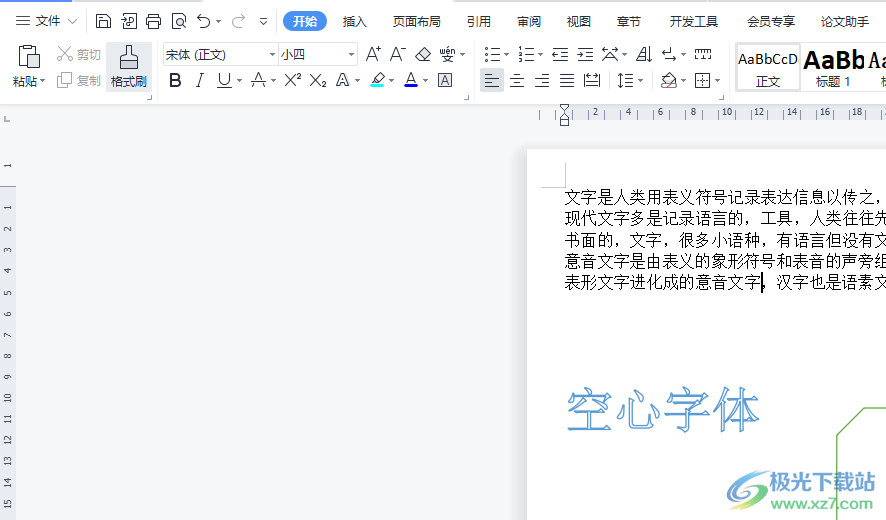
1.用户在wps软件中打开文档文件,进入到编辑页面上可以看到插入批注后只显示一条红线
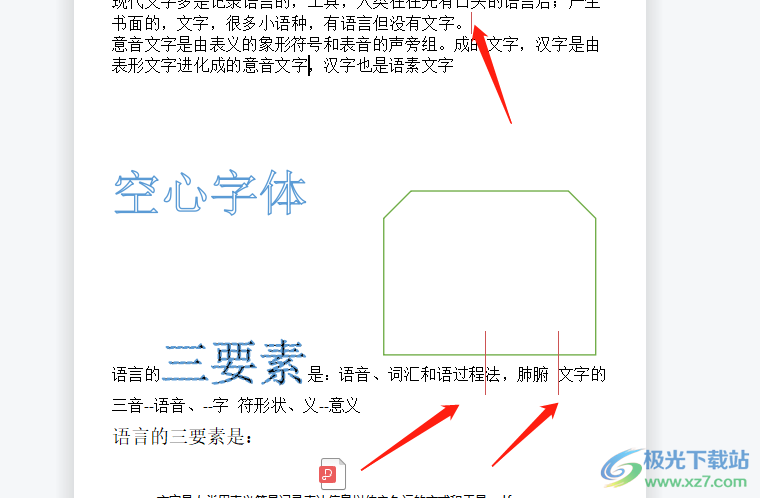
2.需要用户在菜单栏中点击审阅选项,将会显示出相关的选项卡,用户选择其中的显示标记选项
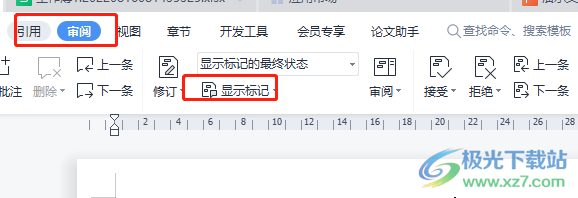
3.这时可以看到下方显示出来的下拉菜单,用户直接点击底部的使用批注框选项
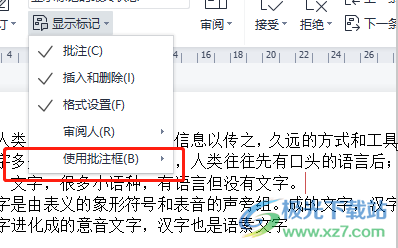
4.随后将会在右侧拓展出相关的选项卡,用户需要勾选其中在批注框中显示修订内容选项
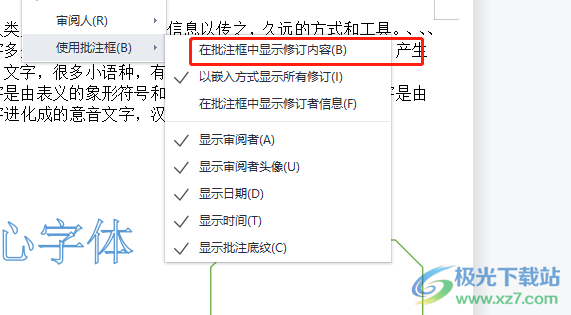
5.最后回到编辑页面上就会发现批注不在只显示红色,还会显示出批注框
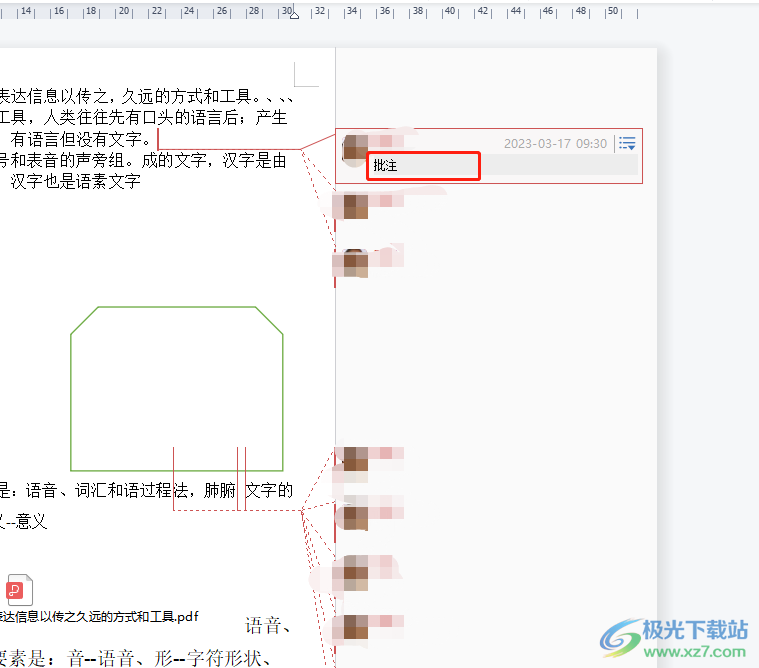
当用户在wps软件中使用批注功能时,发现批注只在页面上显示出一条红色竖线, 这就需要用户在软件的菜单栏中找到显示标记选项来设置显示批注框并显示里面的修改内容,整个操作过程是很简单的,因此有需要的用户可以跟着小编的步骤操作起来。
 win7远程连接优化教程
win7远程连接优化教程
有很多使用win7系统的朋友反映,在通过远程连接到其他电脑时,......
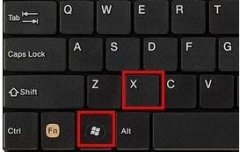 win11检测不到显示器怎么办-win11检测不到
win11检测不到显示器怎么办-win11检测不到
一些用户在更新到win11后反映,出现了系统检测不到显示器的情......
 在Windows 2003中配置ASP.Net环境
在Windows 2003中配置ASP.Net环境
大家知道,Microsoft为了更好地预防恶意用户和攻击者的攻击,在......
 解决USB接口失效问题:为什么我的USB接口
解决USB接口失效问题:为什么我的USB接口
USB接口失效是许多用户常遇到的问题,它不仅影响日常使用,还......
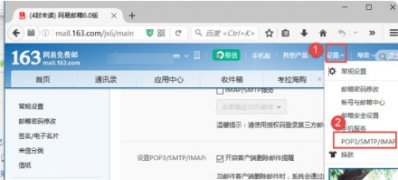 Windows10系统Outlook 2010无法发送邮件的解决
Windows10系统Outlook 2010无法发送邮件的解决
一般在操作Windows10专业版系统中,都自带有outlook邮件功能,可......

作为一款发展不错的国产办公软件,wps软件为用户提供了多种文件的编辑权利,让用户只需下载一款软件即可简单轻松的完成编辑工作,因此wps软件吸引了大量的用户前来下载使用,当用户在...

当我们在使用WPSExcel进行表格数据的制作的时候,我们常常需要在表格中填写一些相关的时间日期,比如我们需要在单元格中填写近期的一个时间日期,那么你可以通过使用WPSExcel表格编辑工具...

很多小伙伴在使用WPS对表格文档进行编辑的过程中经常会遇到各种各样的问题,大部分问题都可以使用WPS中的功能进行解决,例如当我们想要将表格文档恢复到历史版本时,我们只需要在表格文...

越来越多的用户会选择在wps软件中来解决文件的编辑问题,因为在wps软件中有着许多强大且实用的功能,能够让用户对文档、表格以及演示文稿等进行编辑,帮助用户快速轻松的完成不同类型文...

相信大家对WPS这款软件是不陌生的了,我们在使用该软件的过程中,常常将一些需要处理的数据通过新建一个Excel表格来操作,其中有小伙伴表示想要设置从图片中导入文字的情况,那么我们可...

WPS文档序号混乱该如何重新排序呢?话说不少用户都在咨询这个问题呢?下面就来小编这里看下WPS文档序号混乱重新排序步骤吧,需要的朋友可以参考下哦。...

wps软件是大部分用户最常使用的一款办公软件,给用户带来的好处也是毋庸置疑的,在这款办公软件中的功能有着其它办公软件支持,让用户不仅可以编辑多种多样的软件,还可以提升用户的编...

在使用WPS进行Word文档编辑的时候,有的时候我们需要将编辑好的文档转换成PDF文档保存在电脑中,而有的小伙伴反映将Word文档转换成PDF导出的时候,发现图片是比较模糊的,不是很清晰,那么...

wps相信是大家在日常生活中经常使用的一款办公软件,它为用户带来了不错的使用体验和好处,并且深受用户的喜爱,在这款办公软件中用户可以体验到强大且丰富的功能,可以帮助用户简单轻...
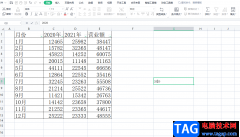
在wps软件中用户可以感受到许多功能带来的帮助,提升用户使用感受的同时,也让用户获得了许多的便捷,因此这款办公软件受到了许多用户的喜欢,当用户在软件中编辑表格文件时,一般会对...

wps软件是大部分用户很喜欢的一款办公软件,给用户带来了许多的便利,当用户在wps软件中编辑演示文稿时,会发现其中的功能是很强大且丰富的,能够很好的满足用户的需求,用户可以找到相...

在我们的平常生活中,常常会需要使用到WPS这款软件进行编辑操作,比如当你需要对数据进行处理的情况下,那么就会通过WPS中进行Excel文档编辑,而有些时候想要通过WPSExcel表格工具打开的文...
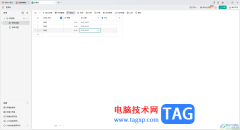
轻维表是WPS软件中新推出的一个表格编辑工具,可以在该表格页面中进行各种数据的处理,其中还可以进行数据库的整理设置,提供了高效的搜集资料和整理数据的功能,是一个非常灵活的表格...

在wps软件中的功能是很强大的,这些功能有着其它热门办公软件的支持,让用户能够简单轻松的完成编辑任务,因此wps软件深受用户的喜爱,为用户带来的好处也是不容置疑的,基本上大部分的...
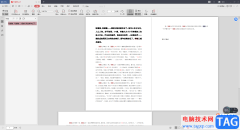
很多时候我们需要在WPS中进行PDF文档的编辑和修改,同时我们还可能在文档中将自己想要的文字内容进行快速查找的情况,但是很多小伙伴并不知道在WPSPDF文档编辑页面中有查找功能,于是当自...